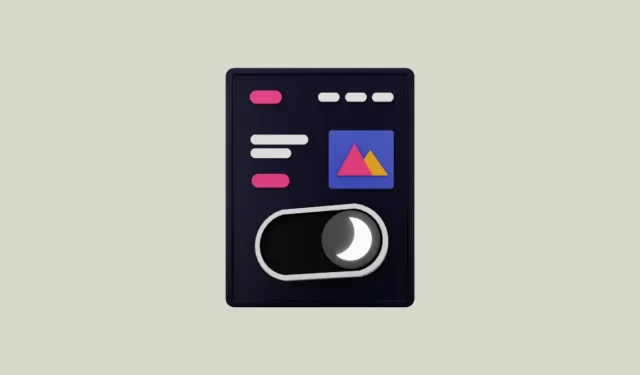
Bien que Google Chrome dispose d’un mode sombre intégré, il ne fonctionne que sur les sites Web qui prennent en charge le mode sombre. Malheureusement, de nombreux sites ne le prennent pas en charge, notamment le site Web Agenda de Google. Pour ces sites Web, vous pouvez forcer l’activation du mode sombre à partir de la page des indicateurs de Chrome qui répertorie toutes les fonctionnalités expérimentales, ce qui les fait passer en mode sombre.
Cette méthode de force brute peut être très pratique, mais comme il ne s’agit pas d’une méthode officielle, elle peut ne pas toujours être efficace sur tous les sites Web. Une autre chose à garder à l’esprit est que même si vous forcez l’activation du mode sombre sur tous les sites Web, Google Chrome ne passera pas en mode sombre tant que vous ne l’aurez pas activé sur votre système. Une autre option consiste à utiliser une extension à cet effet.
Option 1 : Activation de la fonction expérimentale du mode sombre automatique
- Ouvrez Chrome, tapez
chrome://flagsdans la barre d’adresse et appuyez sur Entrée.
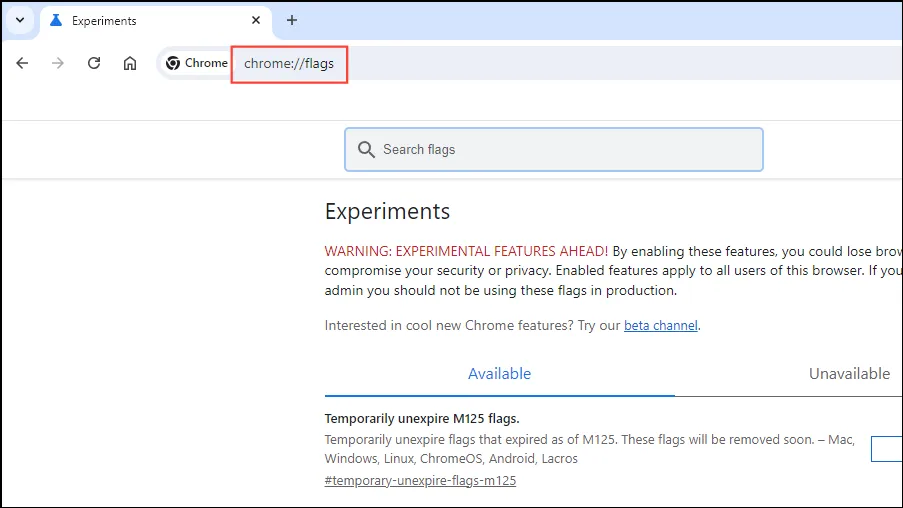
- Dans la zone de recherche sur la page des indicateurs, saisissez
dark modepour rechercher la fonctionnalité expérimentale.
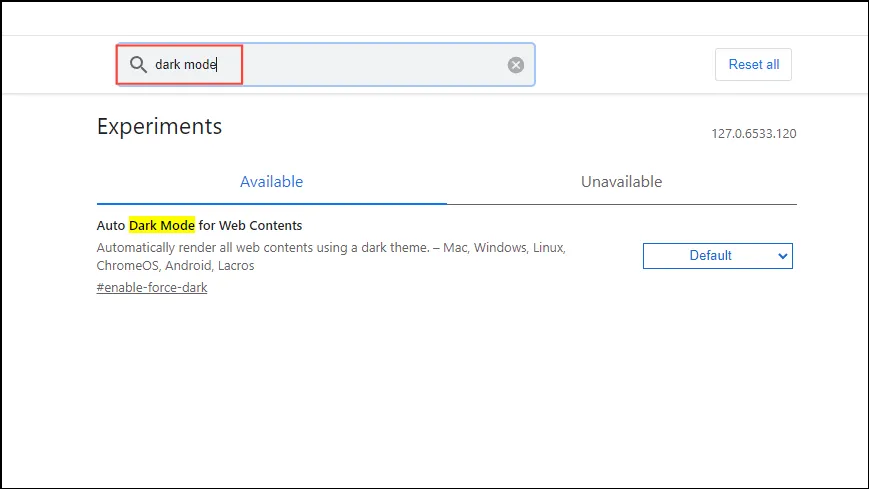
- Lorsque l’option mode sombre apparaît, cliquez sur le bouton à droite et sélectionnez « Activé » dans la liste déroulante.
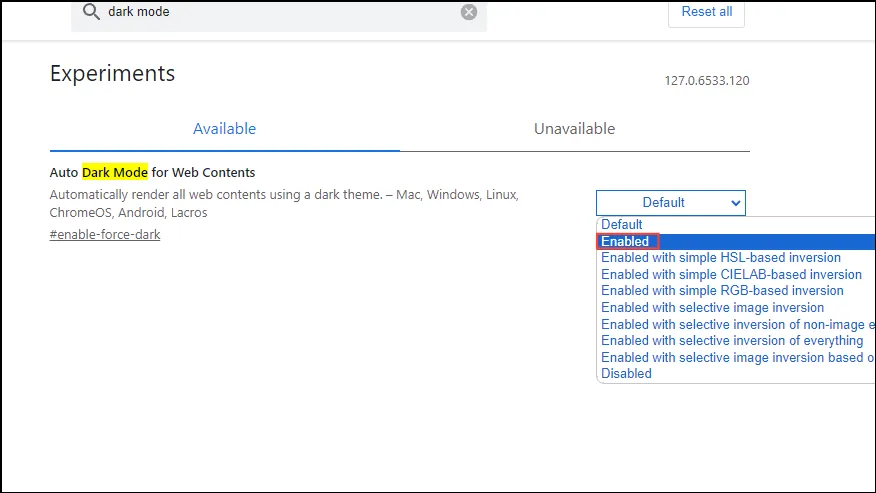
- Une fois la fonctionnalité activée, cliquez sur le bouton « Relancer » en bas à droite. Cela entraînera la fermeture et la réouverture du navigateur. Enregistrez donc vos pages Web ouvertes.
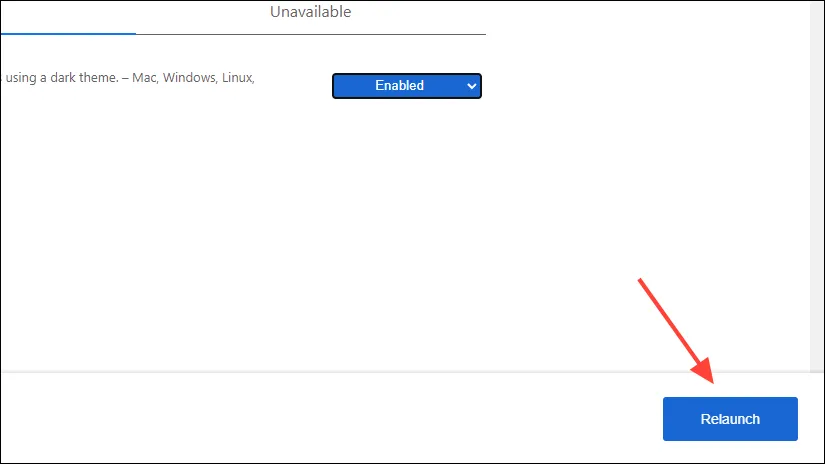
- Une fois Chrome relancé, visitez un site Web qui ne prend pas officiellement en charge le mode sombre pour vérifier si la fonctionnalité fonctionne. Gardez à l’esprit que cela peut affecter la lisibilité sur les sites Web qui ne disposent pas officiellement d’un mode sombre. Vous pouvez essayer d’autres options de mode sombre ou désactiver la fonctionnalité à tout moment en visitant la
chrome://flagspage.
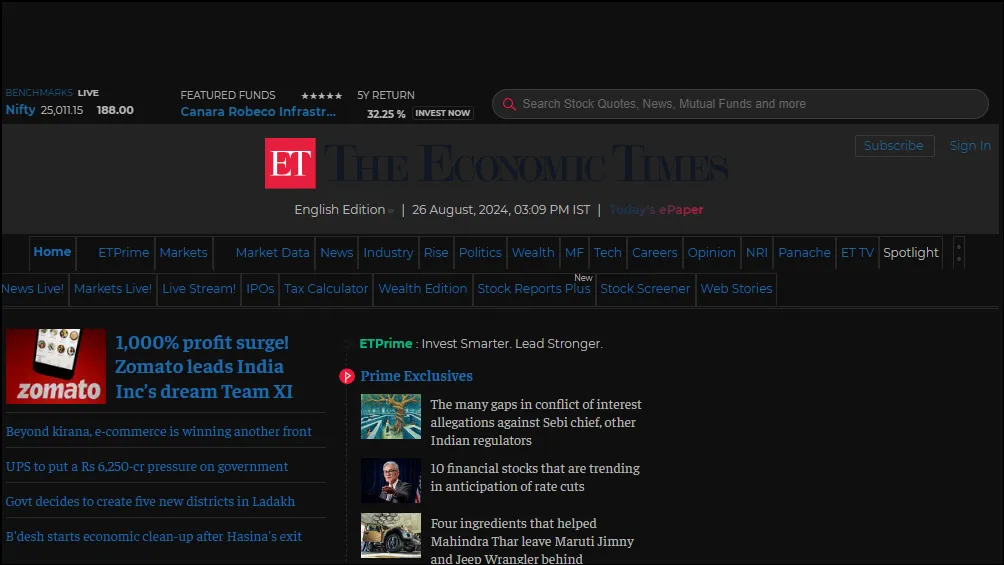
Option 2 : Utilisation de l’extension Chrome Dark Reader
Il existe quelques extensions qui vous permettent d’activer le mode sombre sur tous les sites Web, et Dark Reader est l’une des meilleures.
- Visitez le Chrome Web Store et installez l’extension Dark Reader en cliquant sur le bouton « Ajouter à Chrome ».
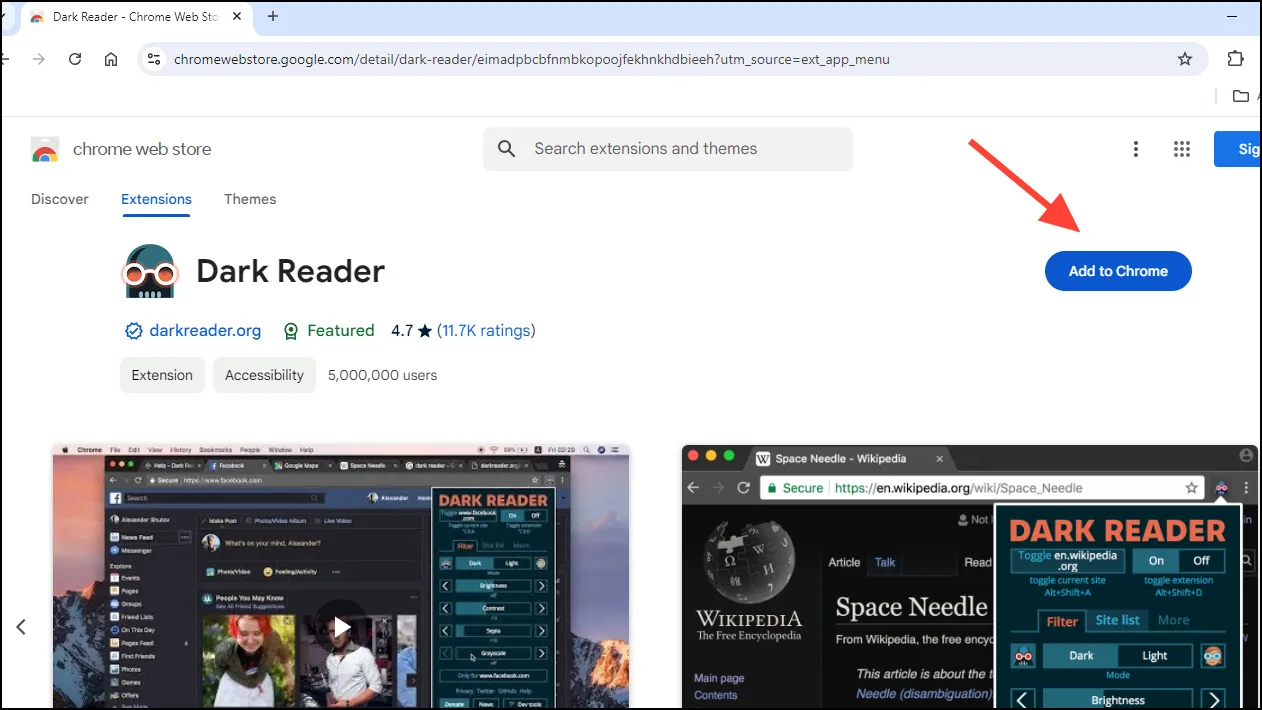
- Une fois l’extension installée, cliquez sur le bouton Extensions à côté de la barre d’adresse puis sur l’extension Dark Reader.
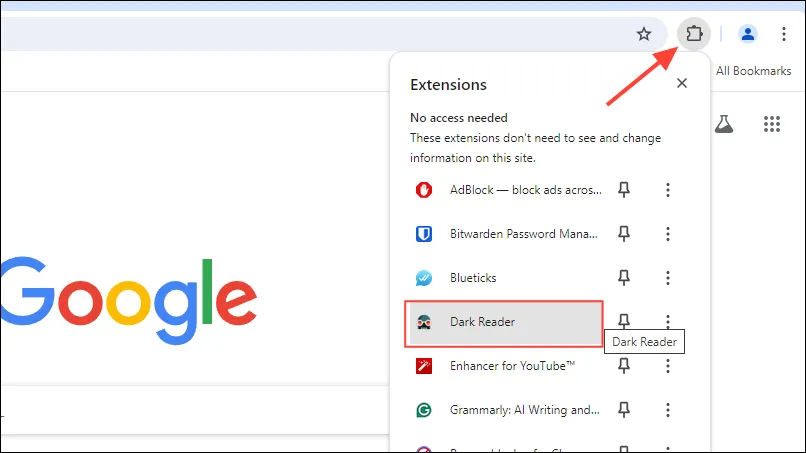
- Lorsque l’extension Dark Reader apparaît, vérifiez que l’option Mode sombre est activée. Si ce n’est pas le cas, cliquez dessus pour l’activer.
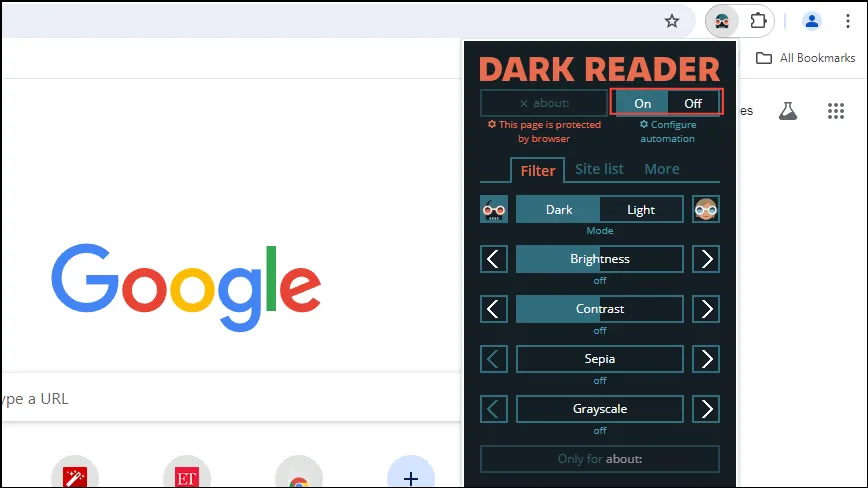
- Vous pouvez également ajuster d’autres paramètres du mode sombre dans l’extension, tels que la luminosité et le contraste, et même activer les niveaux de gris et le sépia. Vous pouvez même activer ces paramètres pour des sites spécifiques à l’aide de l’option « Liste des sites ».
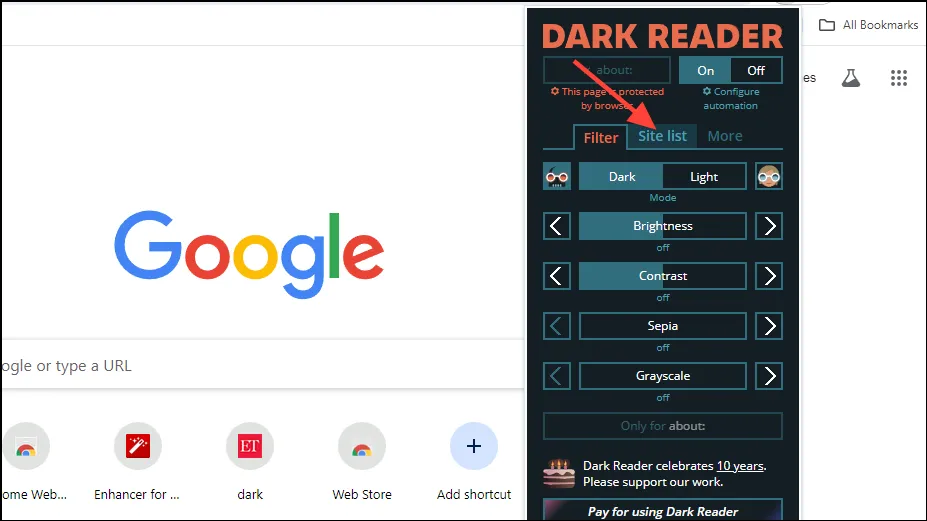
- L’extension activera le mode sombre pour tous les sites Web par défaut. Si vous souhaitez qu’il s’applique uniquement à certains sites Web, vous pouvez utiliser l’option « Inverser la liste uniquement ».
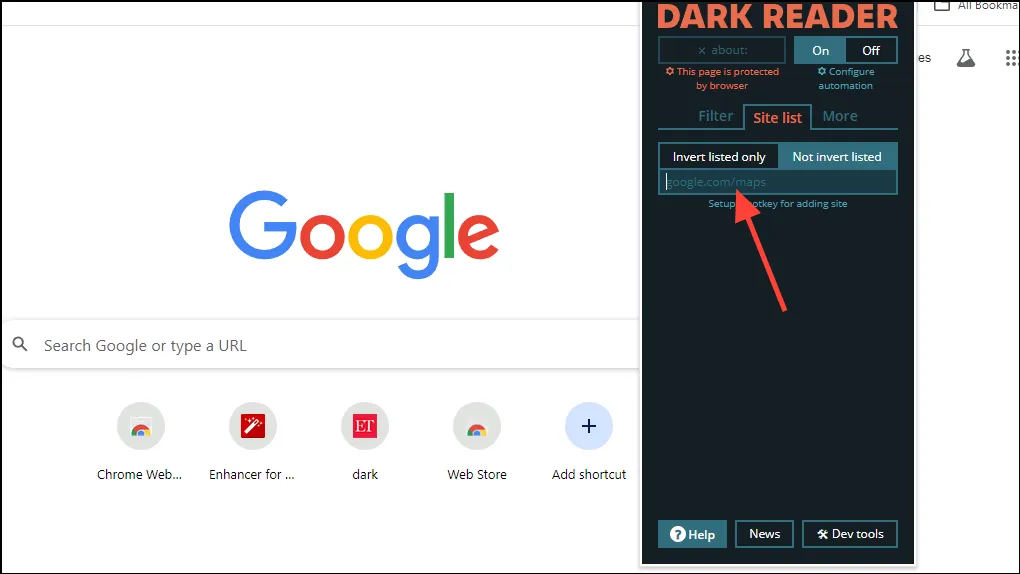
- Vous pouvez également essayer d’autres personnalisations, comme changer la police sur un site Web en cliquant sur l’option « Plus ».
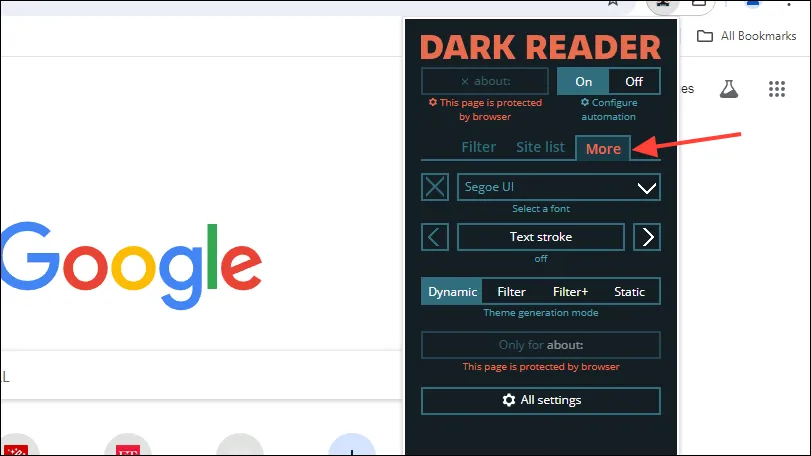
Option 3 : Avec l’extension Super Dark Mode
L’extension Super Dark Mode vous permet non seulement d’activer le mode sombre sur les sites Web qui ne le prennent pas officiellement en charge, mais vous permet même de le programmer pour des intervalles de temps spécifiques.
- Recherchez l’extension Super Dark Mode dans le Chrome Web Store et cliquez sur le bouton « Ajouter à Chrome » pour l’installer.
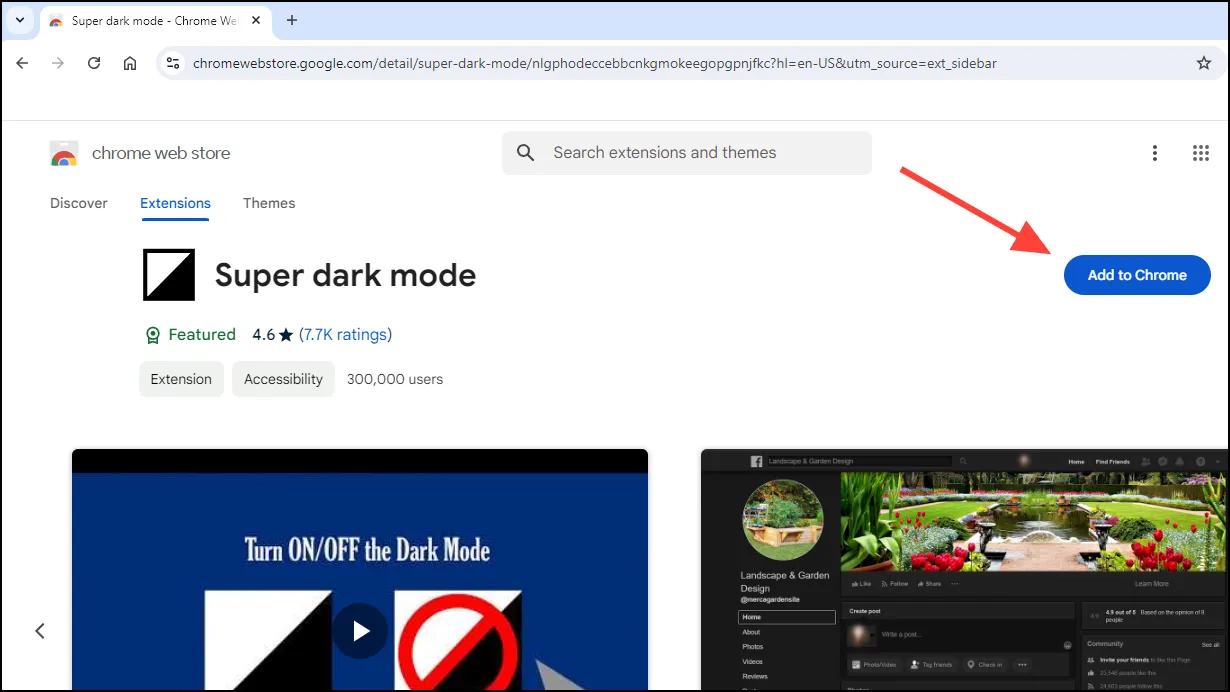
- Une fois installé, cliquez sur le bouton Extension puis sur l’extension « Super Dark Mode » pour l’activer et le désactiver.
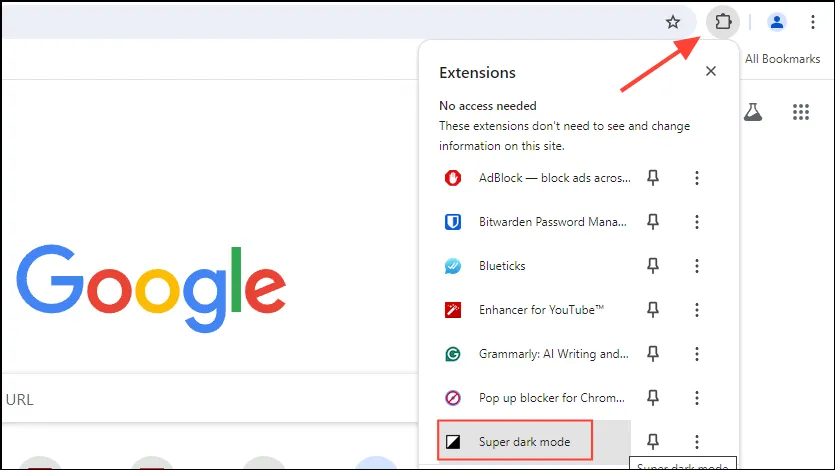
- Pour configurer différents paramètres de l’extension, cliquez sur les trois points à côté de l’extension puis sur « Options ».
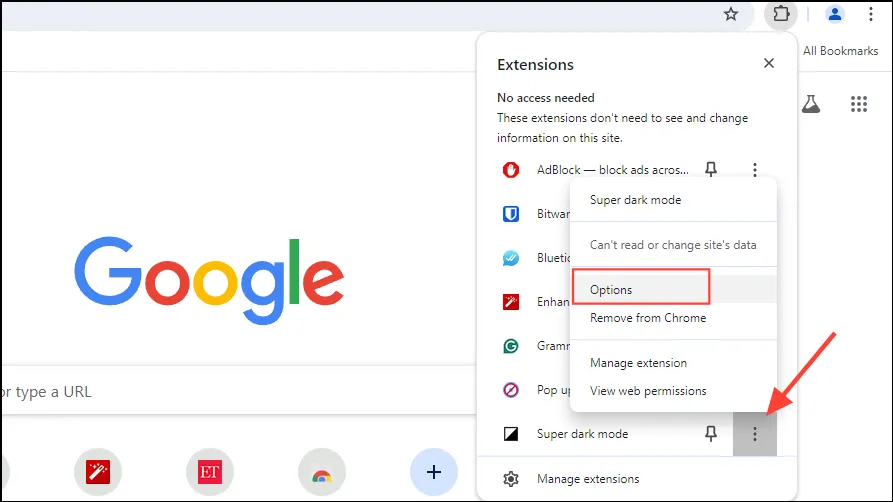
- Cela ouvrira une nouvelle page où vous pourrez voir toutes les options personnalisables telles que les différents thèmes, les options de liste blanche et la planification automatique. Par exemple, vous pouvez essayer l’option « Inverser » qui rend le texte plus clair lorsque le mode sombre est activé.
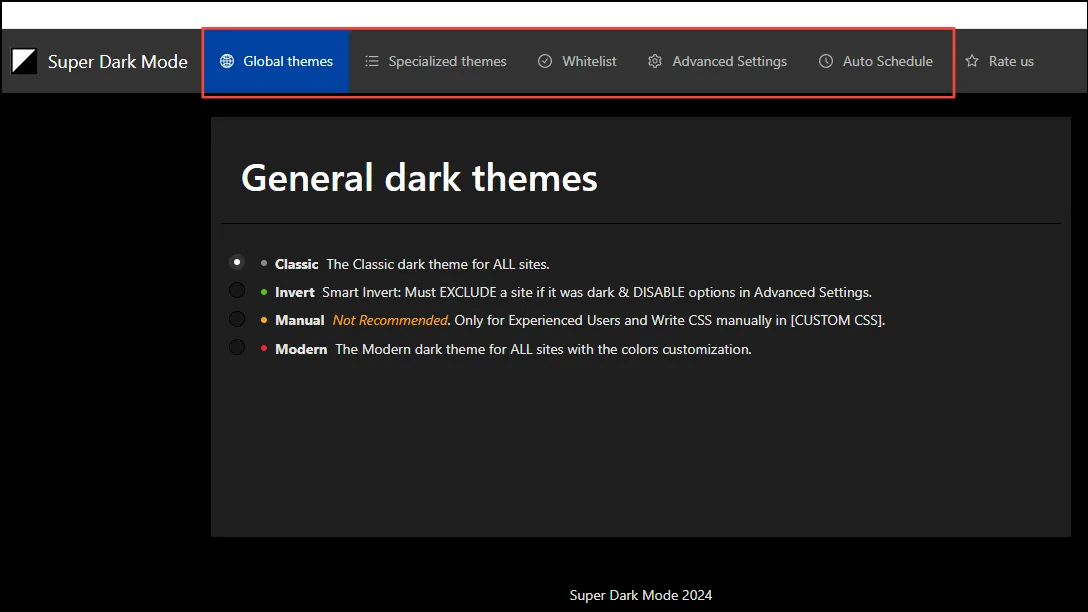
- Pour programmer le mode sombre, cliquez sur l’onglet « Programmation automatique » puis sur la case à cocher pour l’activer. Vous pouvez ensuite sélectionner l’heure à laquelle le mode sombre doit s’activer.
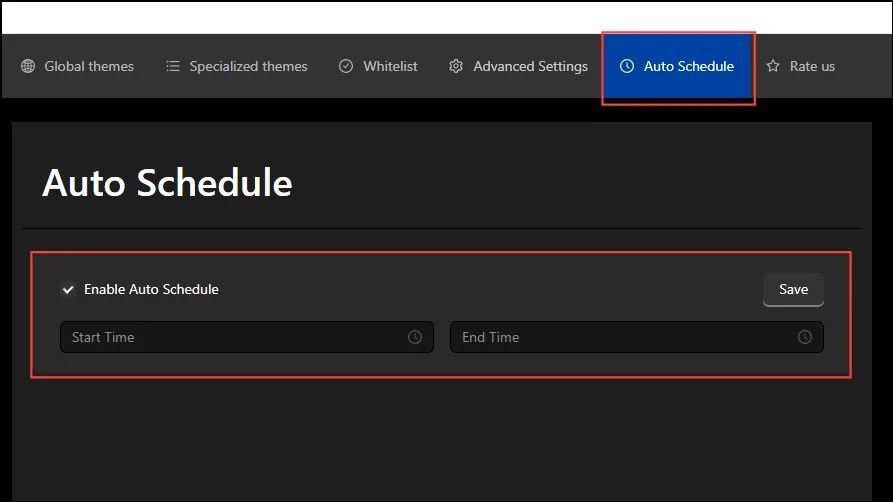
- Vous pouvez également ajouter certains sites Web comme exceptions en cliquant sur l’onglet « Liste blanche » en haut, puis en saisissant les URL dans la case disponible.
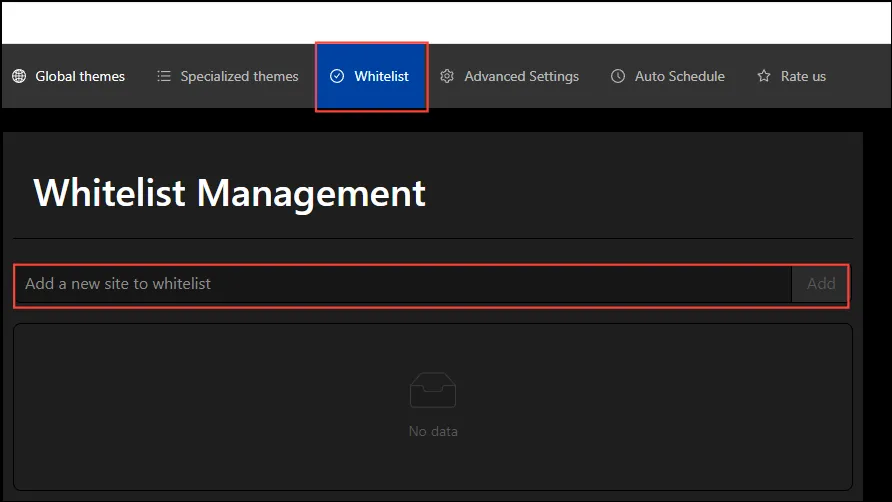
Choses à savoir
- Les méthodes mentionnées ici fonctionnent sur toutes les plates-formes de bureau, y compris Windows, Linux et macOS, car elles reposent uniquement sur le navigateur et les extensions tierces.
- La fonctionnalité Mode sombre automatique de Chrome est une fonctionnalité expérimentale, ce qui signifie qu’elle peut ne pas offrir la meilleure expérience sur tous les sites Web.
- De même, comme certains sites Web ne prennent pas officiellement en charge le mode sombre, l’utilisation d’extensions peut en endommager certains et nuire à l’expérience utilisateur. Pour éviter cela, vous pouvez utiliser les fonctionnalités de personnalisation proposées par les extensions pour garantir que les sites Web restent lisibles et fonctionnels.




Laisser un commentaire